Sådan oprettes en lærredapp med et visuelt Power BI-element
Microsoft Power BI er et effektivt værktøj til analyse og visualisering. Power Apps gør de tmuligt at udføre handlingen på internettet og mobilen. Lærredapps, der er oprettet ved hjælp af Power Apps, kan integreres i en Power BI-rapport. På samme måde kan der føjes et Power BI-rapportfelt til en lærredapp. Du kan få det bedste fra begge verdener på samme sted og samme tid.
I dette eksempel opretter vi en hurtig Power BI-rapport og en lærredapp og ser derefter, hvordan vi kan tilføje rapporten som et felt i appen.
Se denne video for at få mere at vide om, hvordan du opretter en lærredapp med Power BI-visualisering:
Forudsætninger
For at fuldføre denne lektion skal du kunne oprette Power BI-dashboards og -rapporter.
Logge på Power BI
Log på Power BI med samme Office-licens som den, der er brugt til at oprette Power Apps.
Opret et nyt arbejdsområde
Vælg Arbejdsområder i venstre rude.
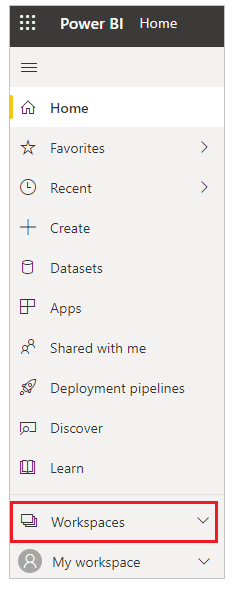
Vælg Opret et arbejdsområde.
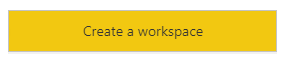
Skriv et navn til arbejdsområdet, og vælg derefter Gem.
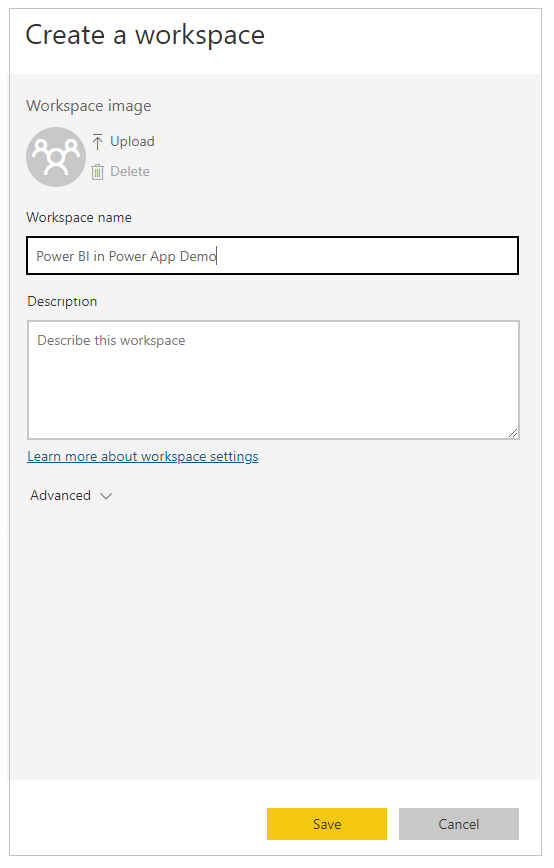
Arbejdsområdet bliver oprettet
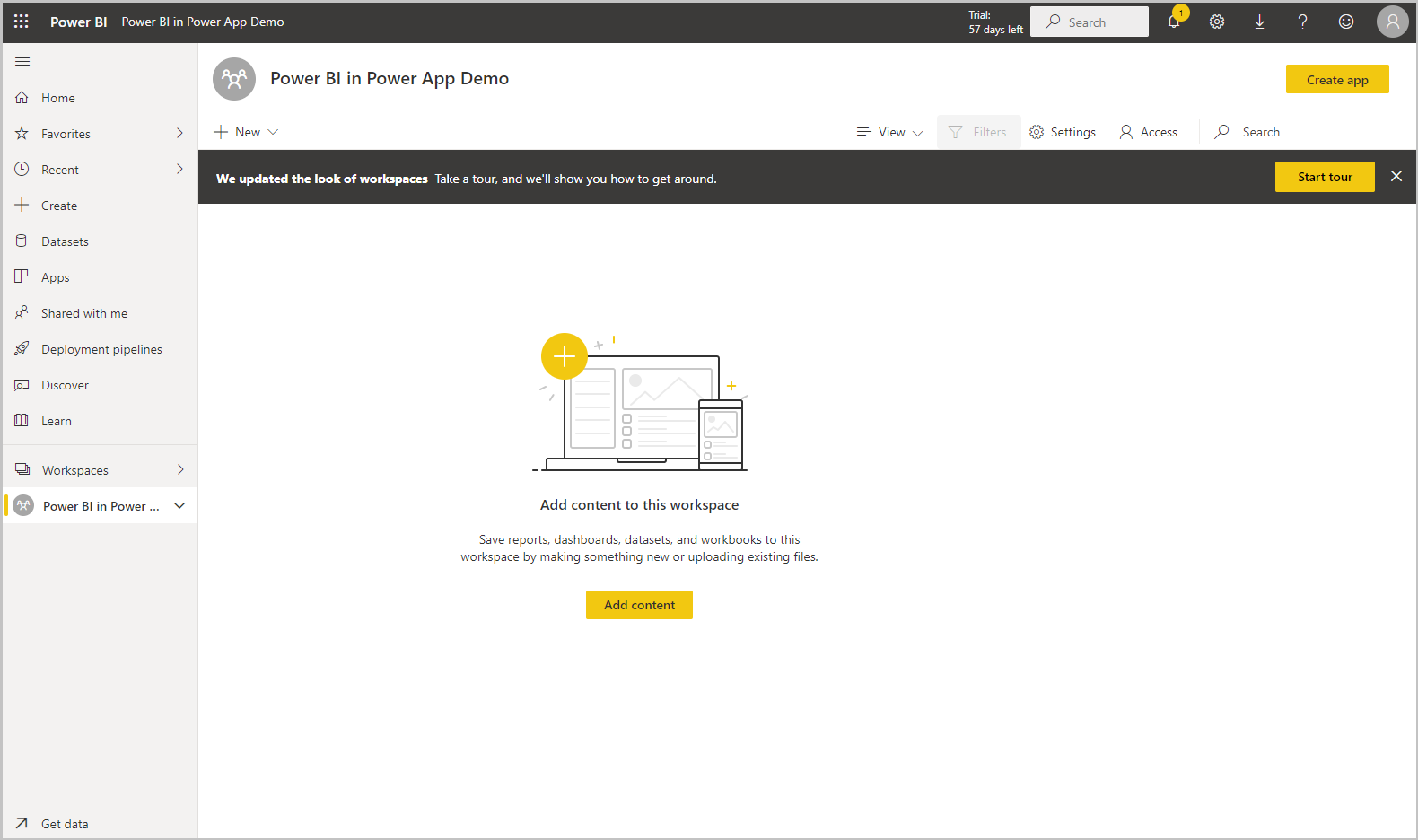
Vælg knappen + Ny, og tilføj et dashboard.
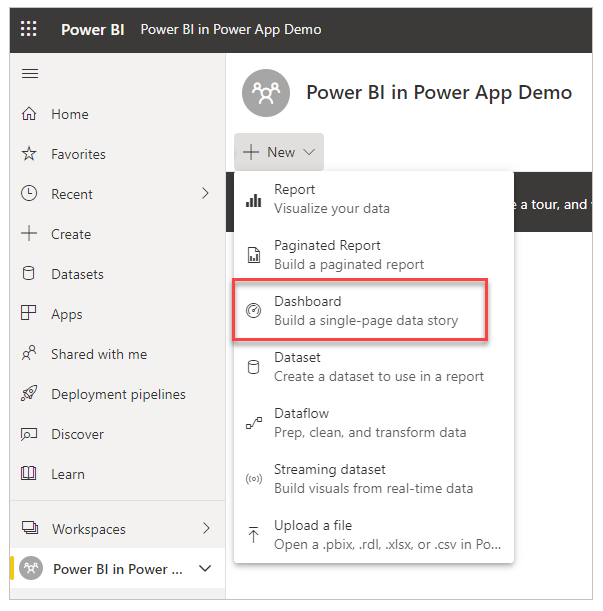
Angiv et navn til dashboardet, og vælg derefter Opret.
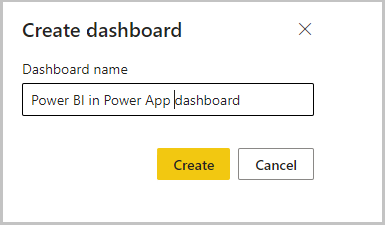
Power BI-dashboardet oprettes i det arbejdsområde, vi har oprettet
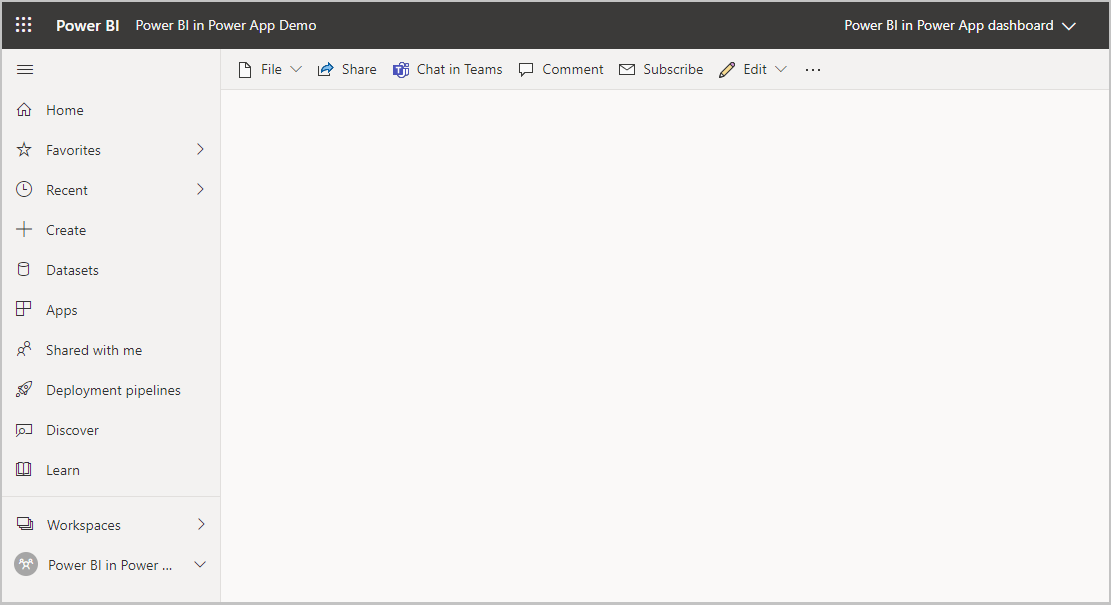
Åbn arbejdsområdet, vælg +Ny, og vælg derefter Datasæt for at oprette et nyt datasæt.
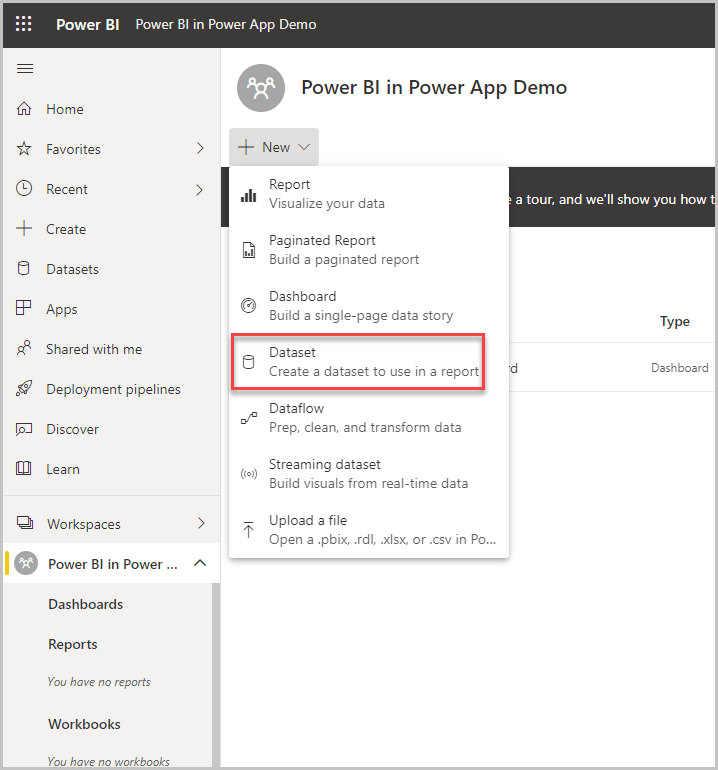
Vælg Eksempler under "Flere måder at oprette dit eget indhold på" for at bruge eksempeldata.
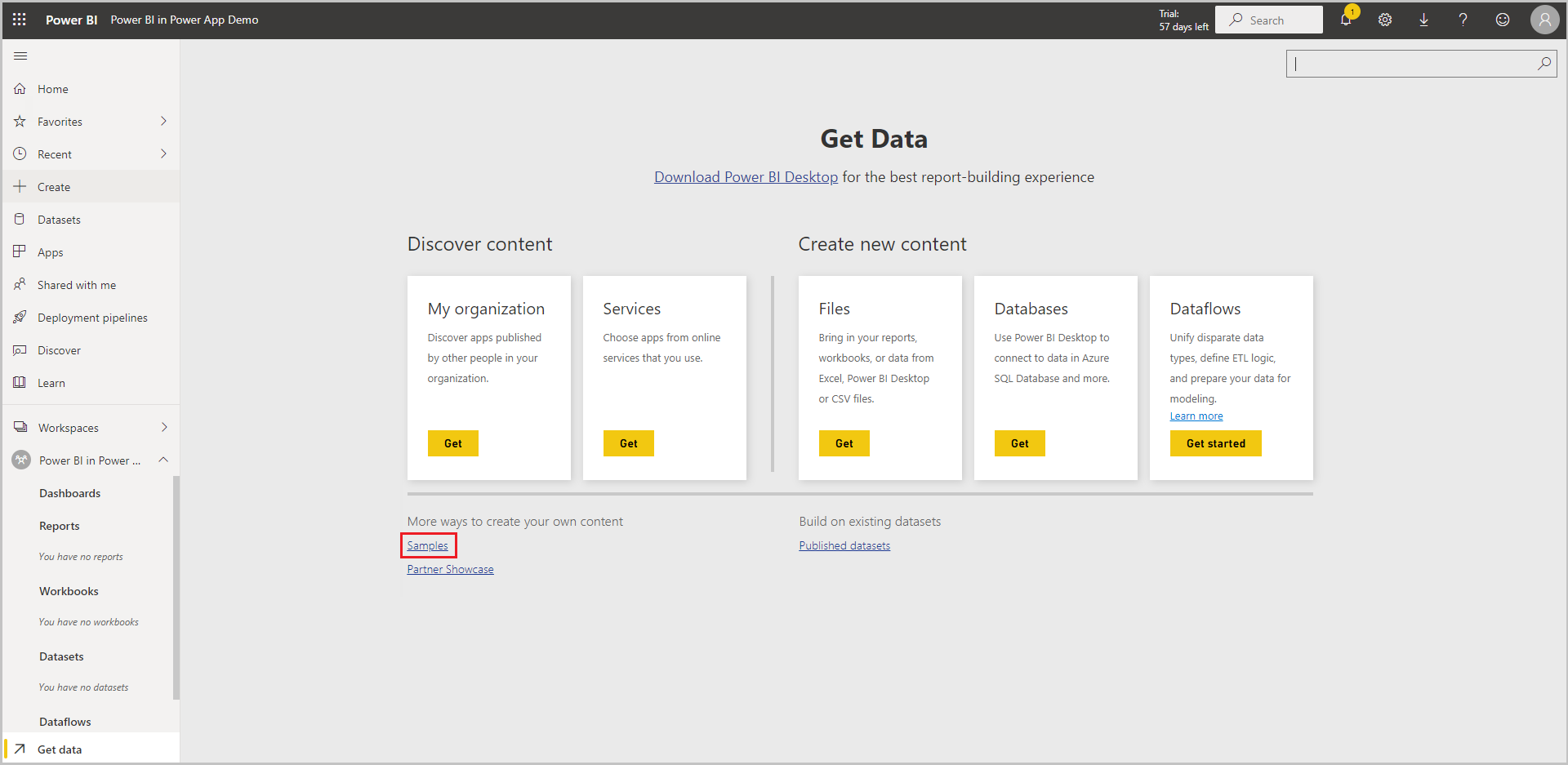
Vælg Eksempel på salg og marketing. Du kan også vælge et andet eksempel efter eget valg.

Vælg Opret forbindelse for at oprette forbindelse til eksempeldataene.
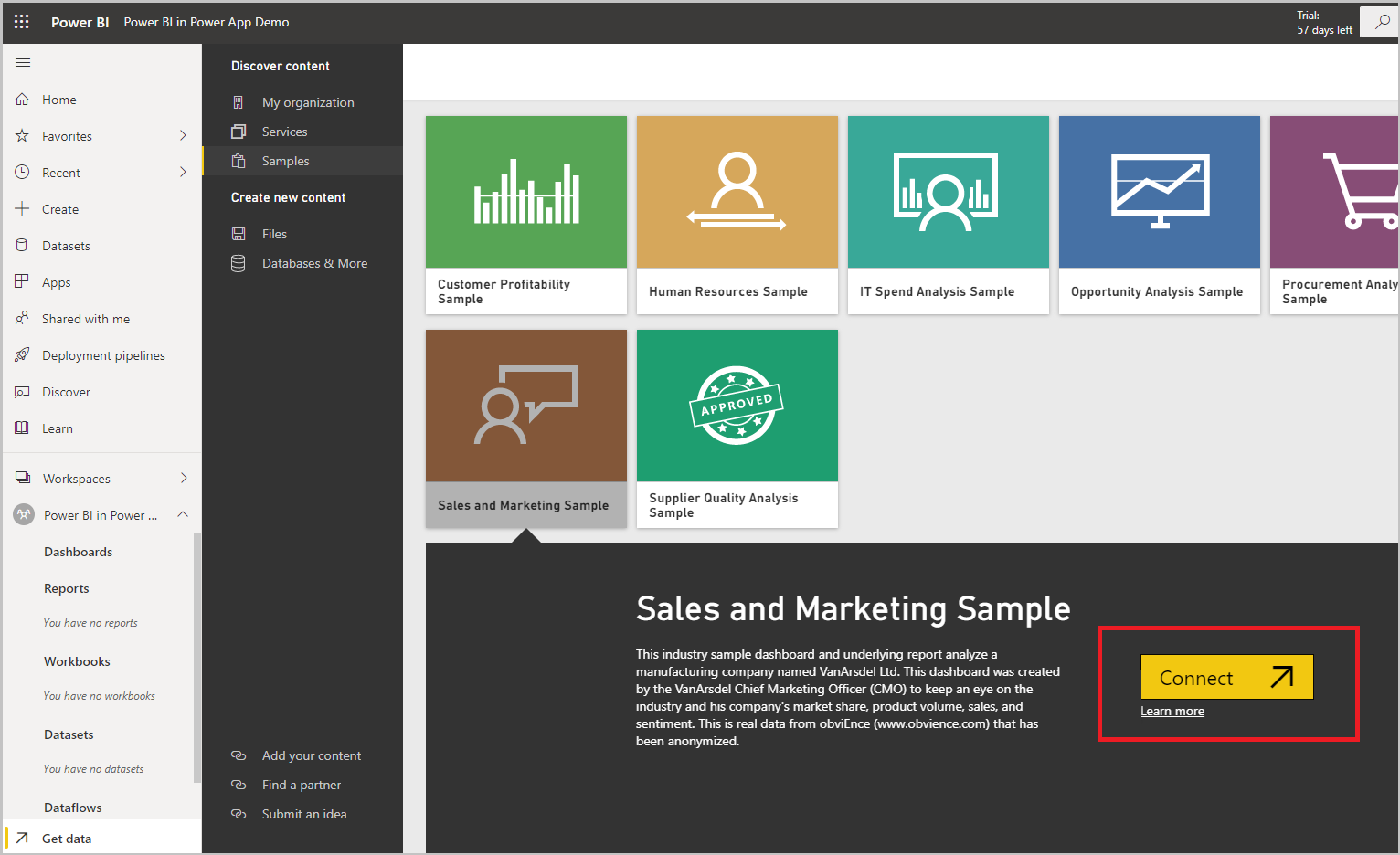
Datasættet med eksemplet for salg og marketing og en rapport føjes til arbejdsområdet.
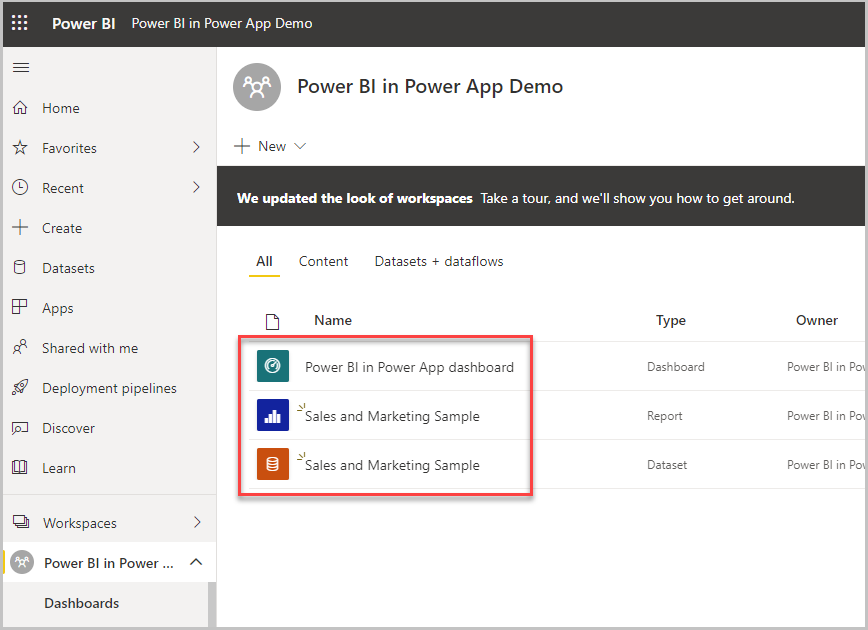
Vælg den rapport, der er oprettet fra datasættet, i venstre rude, vælg ... (ellipse), og vælg derefter Fastgør til et dashboard.
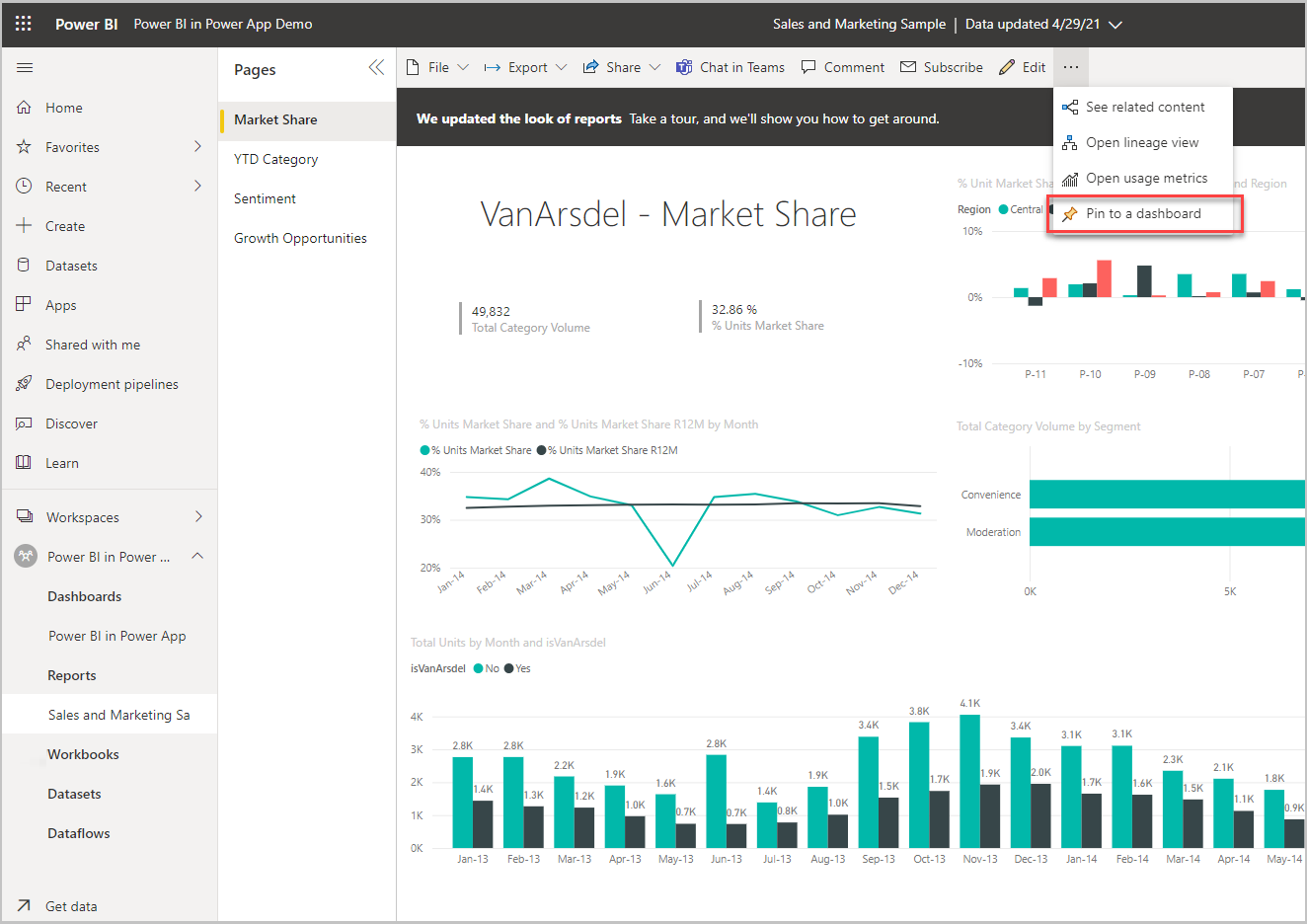
Vælg Eksisterende dashboard, vælg dashboardet, og vælg derefter Fastgør dynamisk.
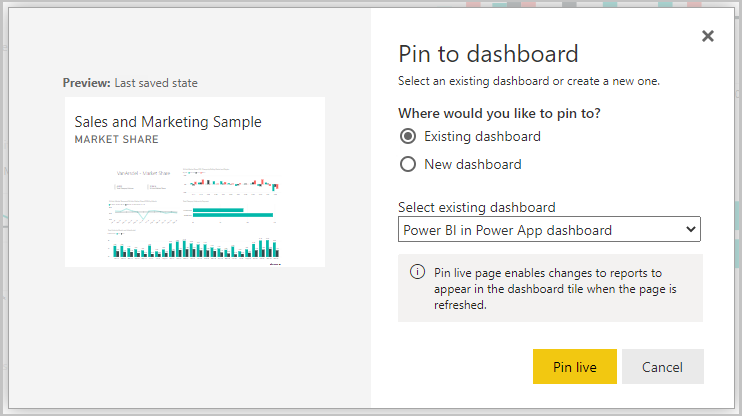
Rapporten føjes nu til dashboardet og er klar til brug i Power Apps.
Oprette en ny lærredapp
Start med at oprette en tom lærredapp.
Vælg Indsæt > Diagrammer > Power BI-felt.
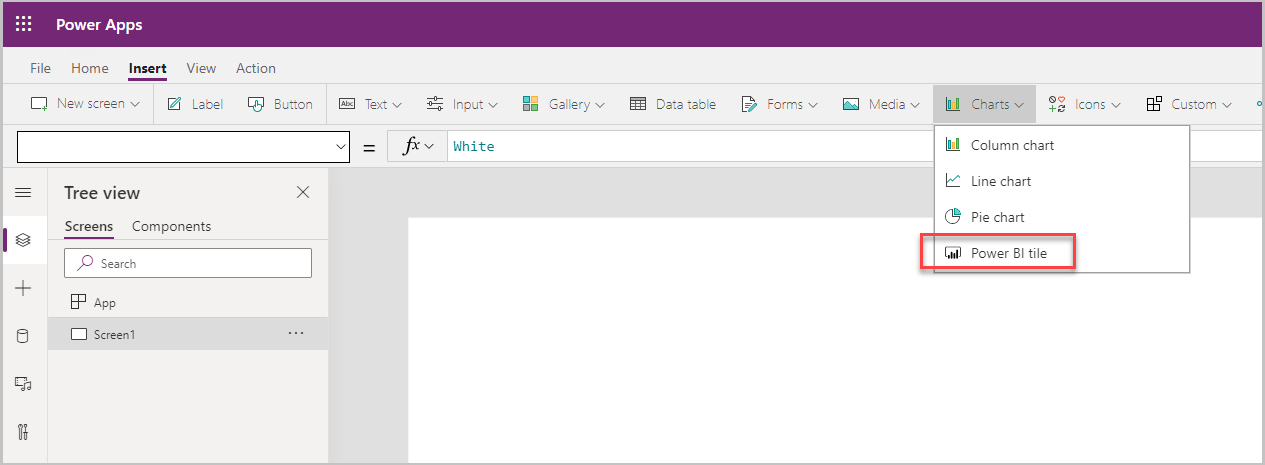
Power BI-feltet føjes til skærmen.
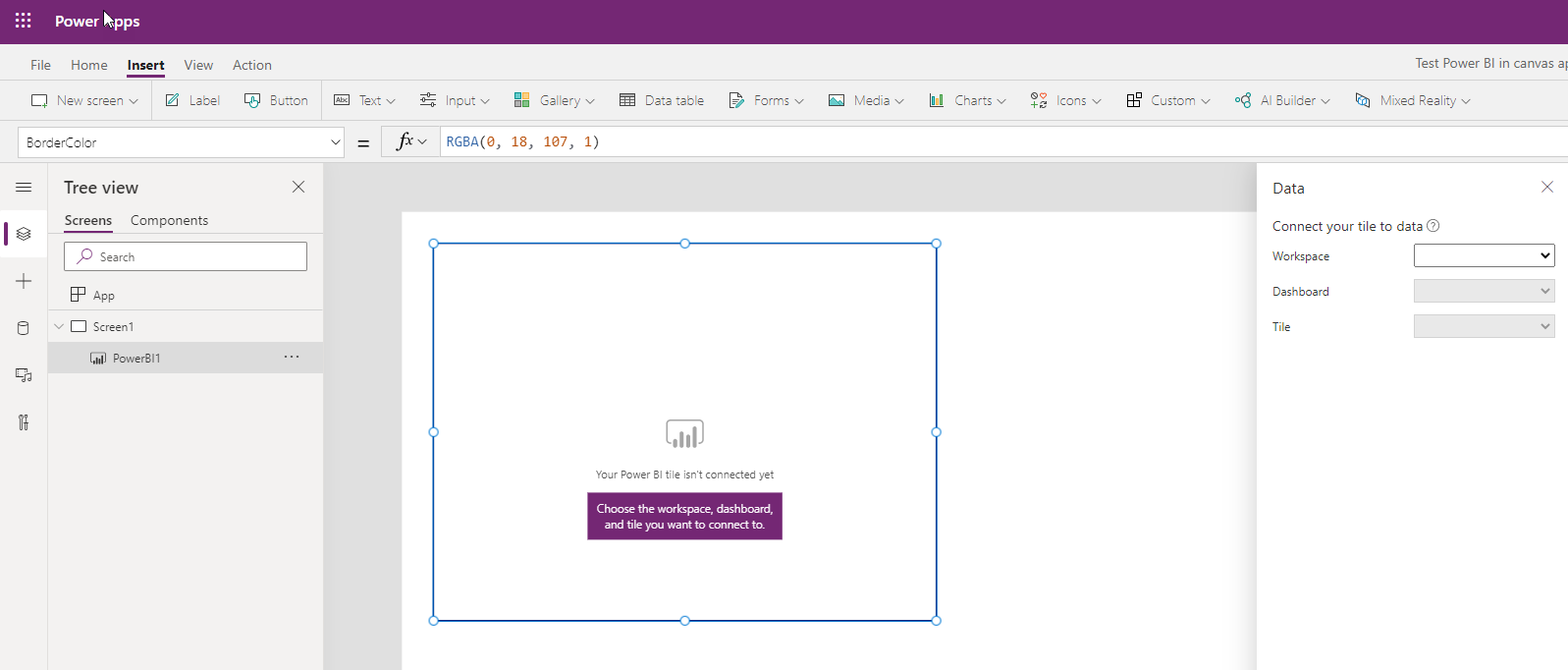
Vælg det arbejdsområde, dashboard og felt, der er oprettet tidligere, for at føje Power BI-feltet til lærredappen.
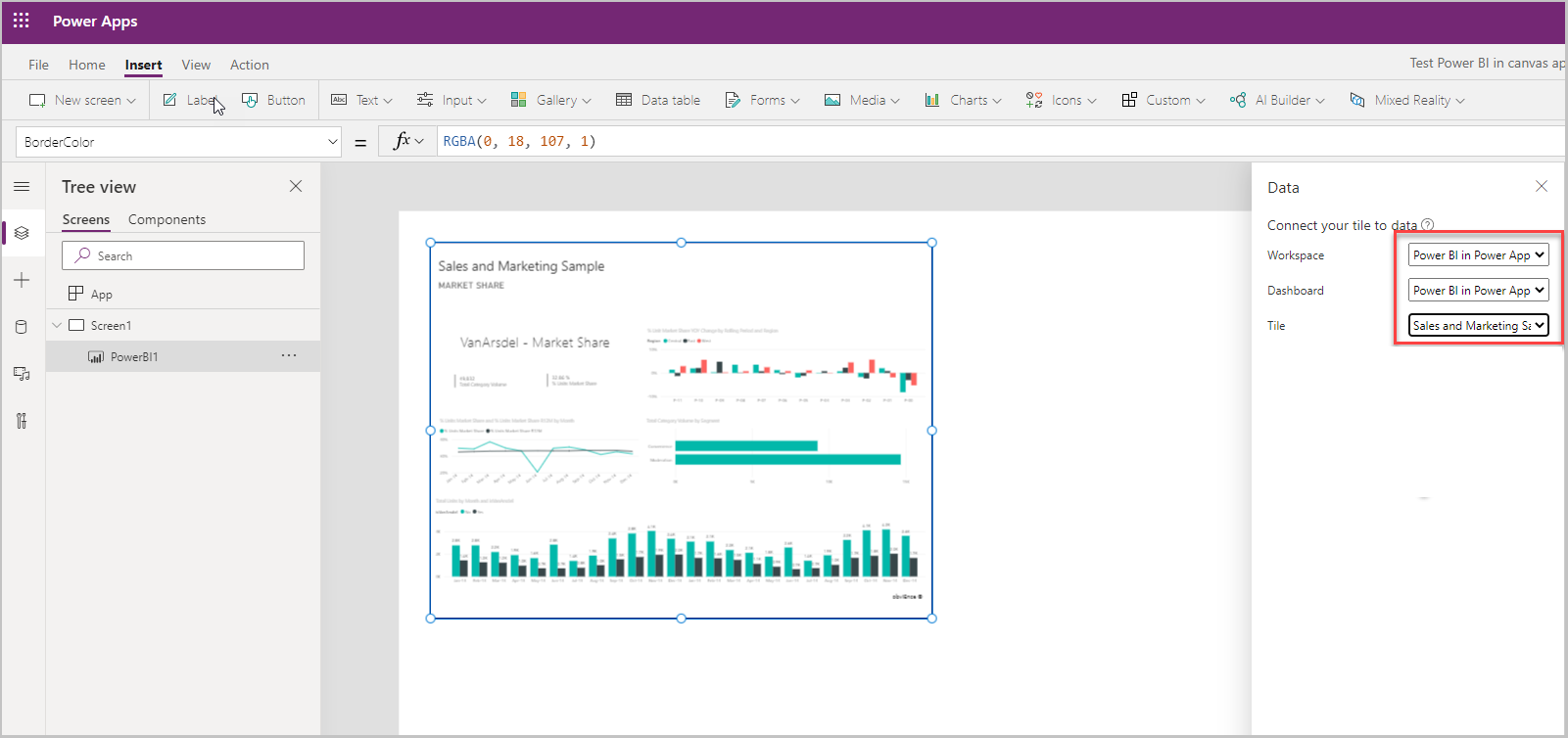
Gem og publicer appen.
Du har oprettet en lærredapp med Power BI-felt.